windows 下python以及python库的安装
2018-03-09 11:34
176 查看
Python的安装:1.进入Python官方网站下载安装包点击导航栏的 Downloads 会自动识别你的windows系统 你会看到 Python3.6.2 和 Python2.7.13 (32位系统)的安装包注:Python3以后版本不再向Python2进行兼容,所有如果你是单纯为了学新东西建议直接下载Python3以后的版本 如果你是系统是windows64位或者你想下载其他版本的安装包—— 请点击Downloads > Windows 下载你需要的版本安装包注:64位版本不可以安装在32位的系统上,但是32位版本可以安装在64位的系统上2.将Python安装到你的windows操作系统上我安装的是64位系统的安装包,所以显示为 Install Python3.6.2(64-bit) ,请根据windows系统需求进行安装有三种安装方式,一般选择可执行的安装文件就好
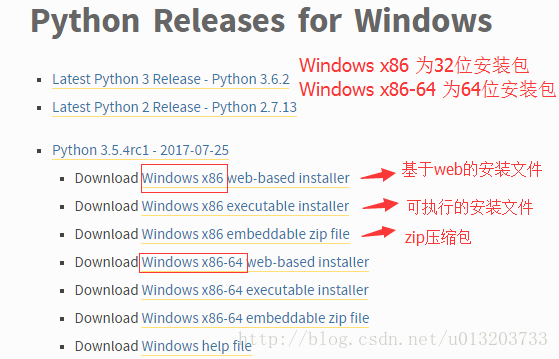
注: 请选中

把Python添加到环境变量,这样以后在windows命令提示符下面也可以运行Python
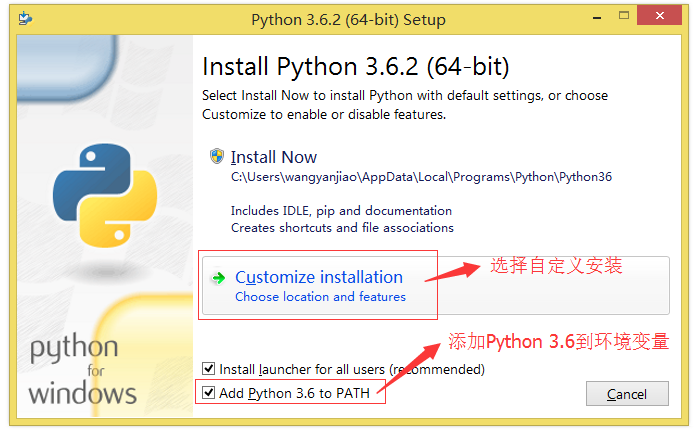
点击 Next 进行下一步
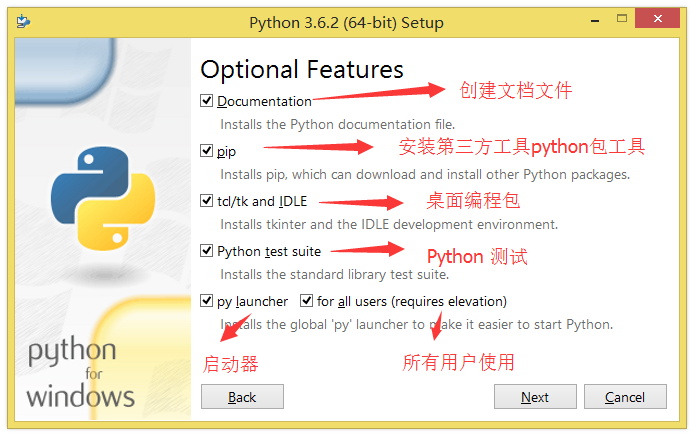
选中

安装目录会改变,请根据自己的需求修改安装路径 再点击 Install 进行下一步
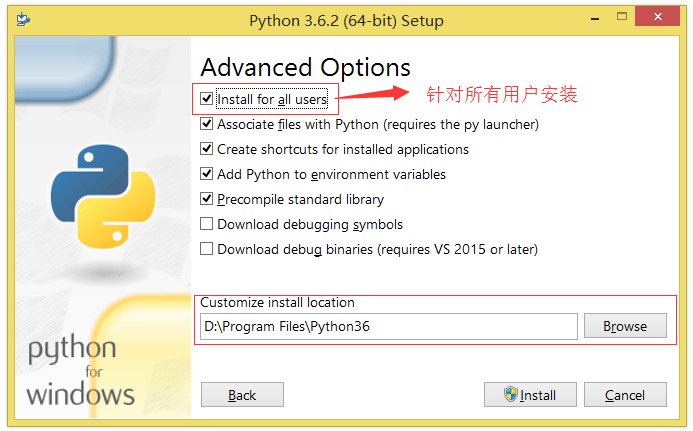
正在安装.....
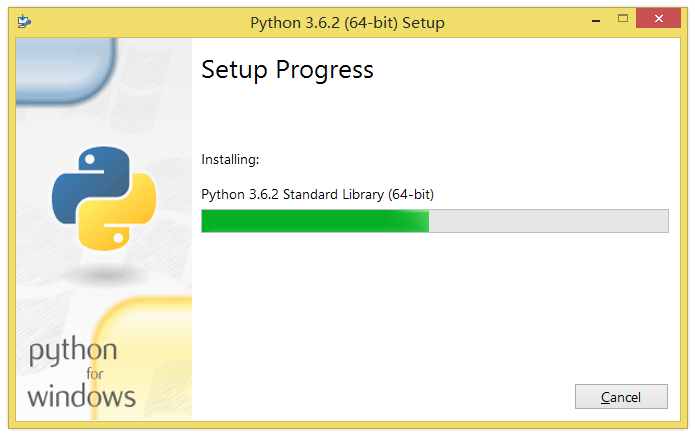
安装完成!!
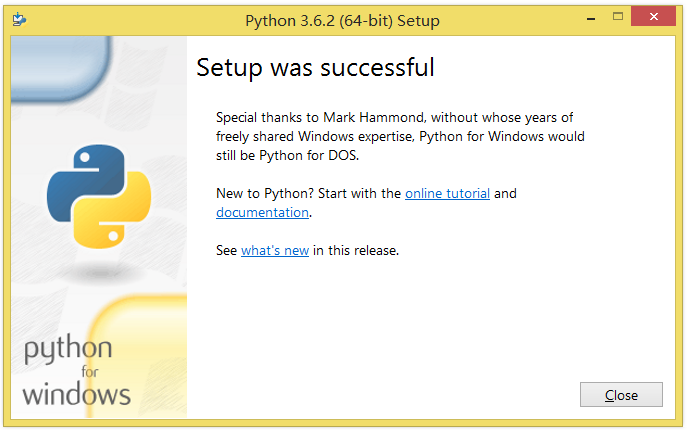
注意:安装完成后查看一下环境变量是否添加:比如我的安装目录:C:\Users\liuguangyuan\AppData\Local\Programs\Python\Python36-32\要添加以下两个环境变量:path1: C:\Users\liuguangyuan\AppData\Local\Programs\Python\Python36-32\path2(这个是pip的): C:\Users\liuguangyuan\AppData\Local\Programs\Python\Python36-32\Scripts
比如要安装opencv, 选择
opencv_python-3.1.0-cp35-cp35m-win_amd64.whl
拷贝opencv_python-3.1.0-cp35-cp35m-win_amd64.whl到Python安装目录下的Lib\site-packages
在该site-packages目录下使用以下命令安装;
pip install opencv_python-3.1.0-cp35-cp35m-win_amd64.whl
在python下运行 import cv2 不报错就是安装成功了
顺利地安装完了
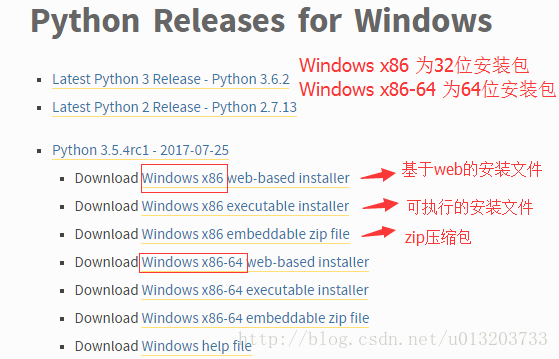
注: 请选中

把Python添加到环境变量,这样以后在windows命令提示符下面也可以运行Python
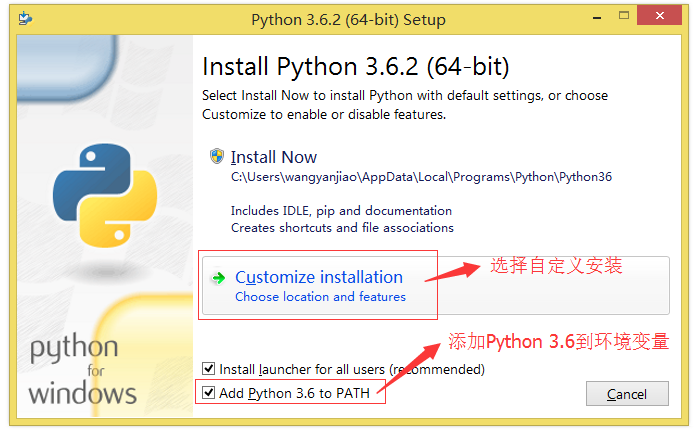
点击 Next 进行下一步
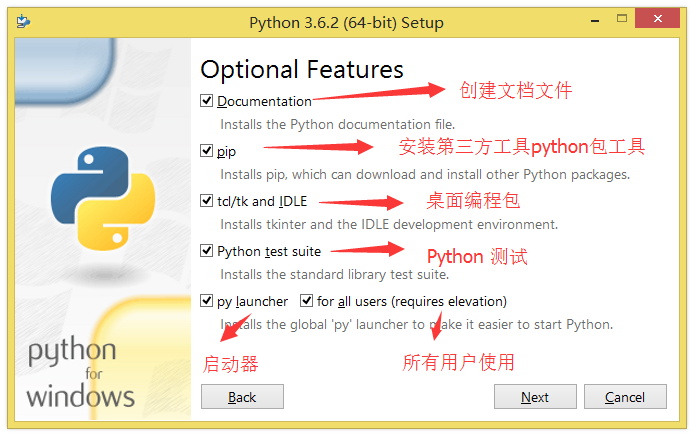
选中

安装目录会改变,请根据自己的需求修改安装路径 再点击 Install 进行下一步
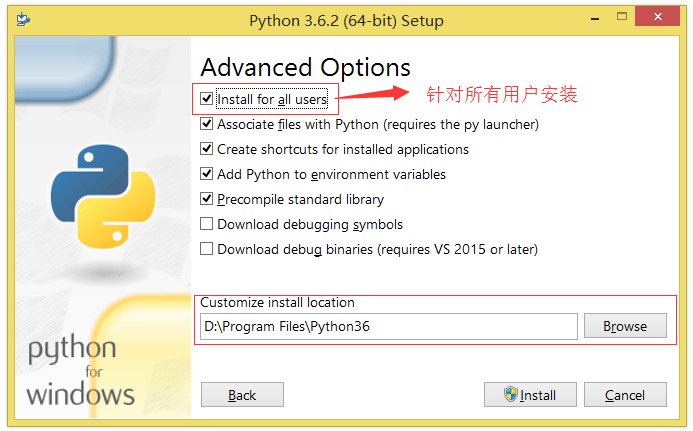
正在安装.....
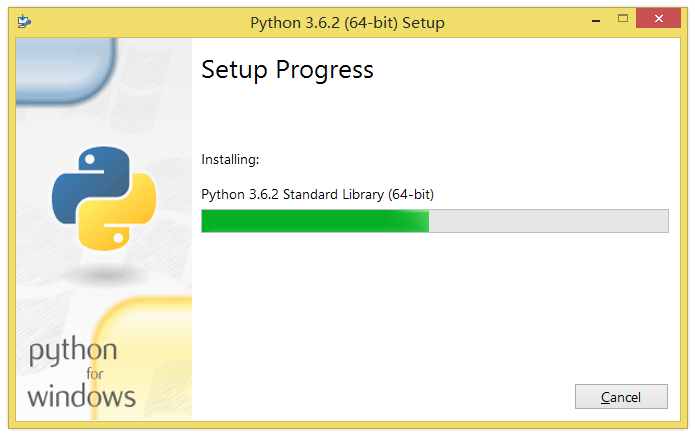
安装完成!!
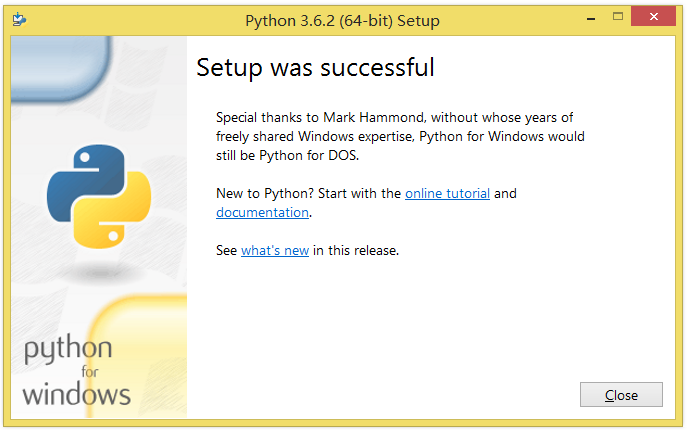
注意:安装完成后查看一下环境变量是否添加:比如我的安装目录:C:\Users\liuguangyuan\AppData\Local\Programs\Python\Python36-32\要添加以下两个环境变量:path1: C:\Users\liuguangyuan\AppData\Local\Programs\Python\Python36-32\path2(这个是pip的): C:\Users\liuguangyuan\AppData\Local\Programs\Python\Python36-32\Scripts
安装python扩展包:
python扩展包链接比如要安装opencv, 选择
opencv_python-3.1.0-cp35-cp35m-win_amd64.whl
拷贝opencv_python-3.1.0-cp35-cp35m-win_amd64.whl到Python安装目录下的Lib\site-packages
在该site-packages目录下使用以下命令安装;
pip install opencv_python-3.1.0-cp35-cp35m-win_amd64.whl
在python下运行 import cv2 不报错就是安装成功了
顺利地安装完了
相关文章推荐
- Windows 7 64bit下Python以及numpy、Scipy库的安装
- windows下如何安装python以及第一个python程序
- Windows下python安装PyCrypto加密模块以及使用
- windows 64位安装Python以及PIL模块详细步骤
- windows上面安装python以及用django框架做增删改查
- Python同时安装py2.x和py3.x,以及Windows下virtualenv和flask的安装
- windows下Python2与Python3共存的使用方法以及pip的使用方法以及pip安装报错:is not a supported wheel on this platform的处理方法
- Windows环境下,Anaconda 安装多版本python,以及TensorFlow安装
- windows下安装python3.6以及ipython
- python MySQLdb在windows环境下的安装、出错问题以及解决办法
- windows切换python版本以及numpy/scipy/tensorflow安装
- python安装MySQLdb:在windows下或linux下(以及eclipse中pydev使用msqldb的配置方法)
- 如何从word开始处理html文件?以及windows上安装python lxml beautifulsoup
- windows 64位安装Python以及PIL模块详细步骤
- python安装MySQLdb:在windows下或linux下(以及eclipse中pydev使用msqldb的配置方法)
- windows环境下安装python MySQLdb遇到的问题以及解决方案
- windows下安装scikit learn以及python的各种包
- windows下python3.5安装setuptools以及百度坐标系(bd-09)、火星坐标系(国测局坐标系、gcj02)、WGS84坐标系之间的坐标互转python实现以及python中exce
- Python Windows环境安装配置,以及Eclipse+Pydev开发
- Python学习-windows安装Python以及matplotlib.pyplot包
